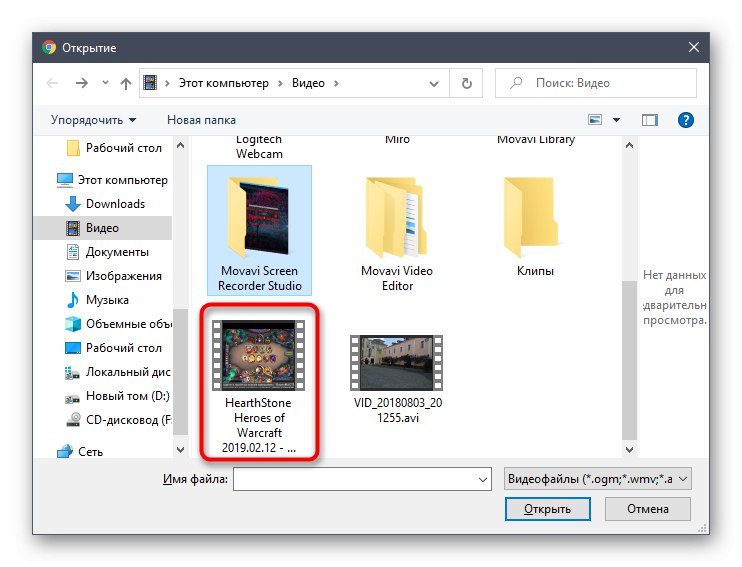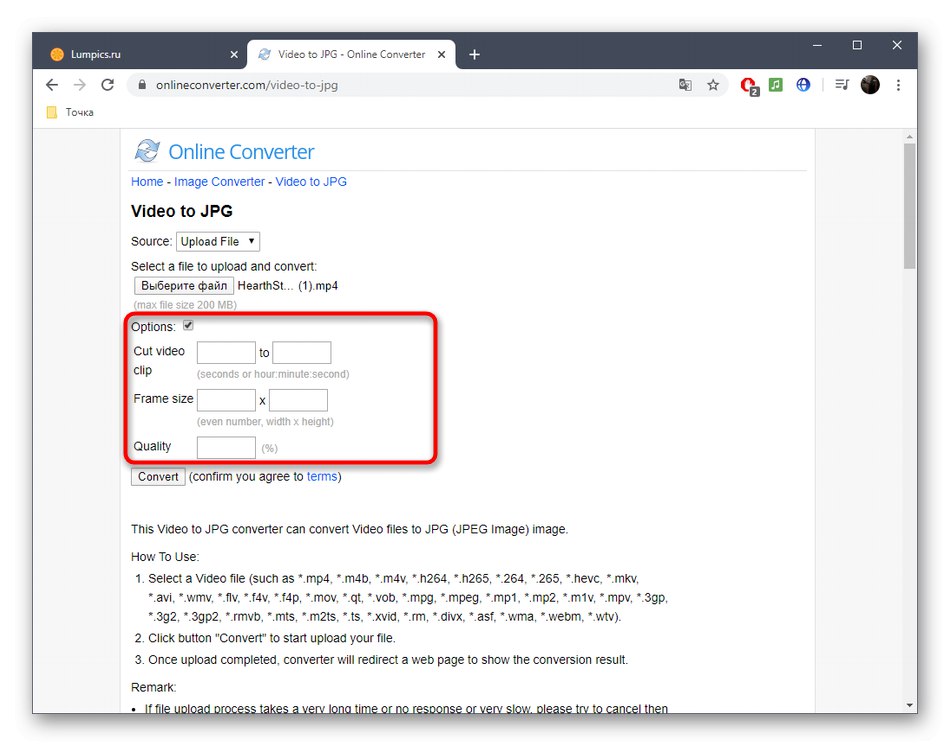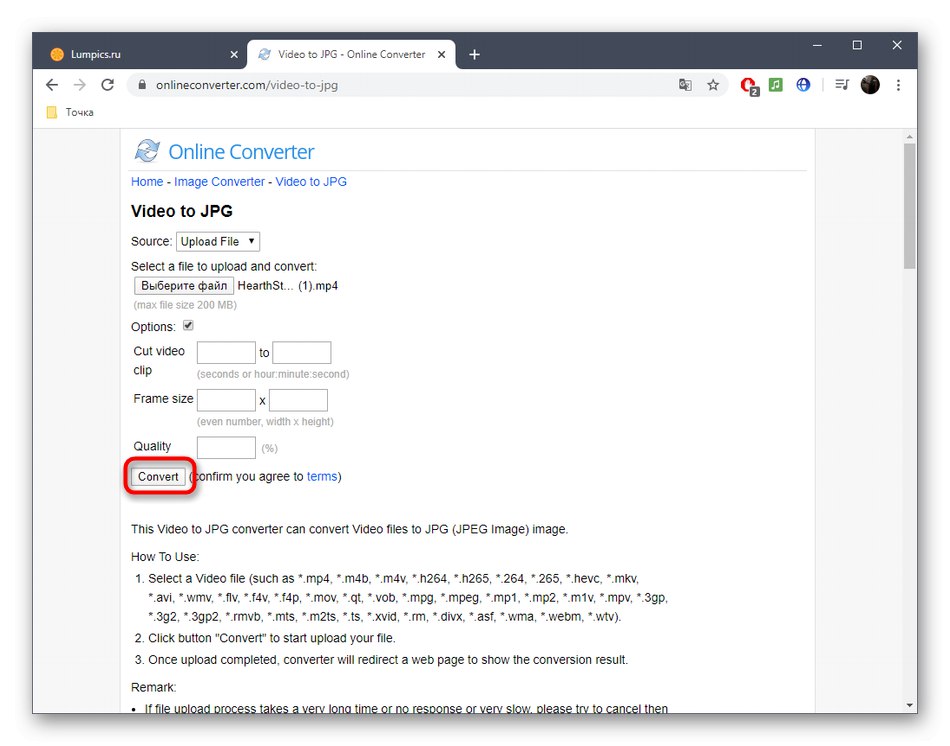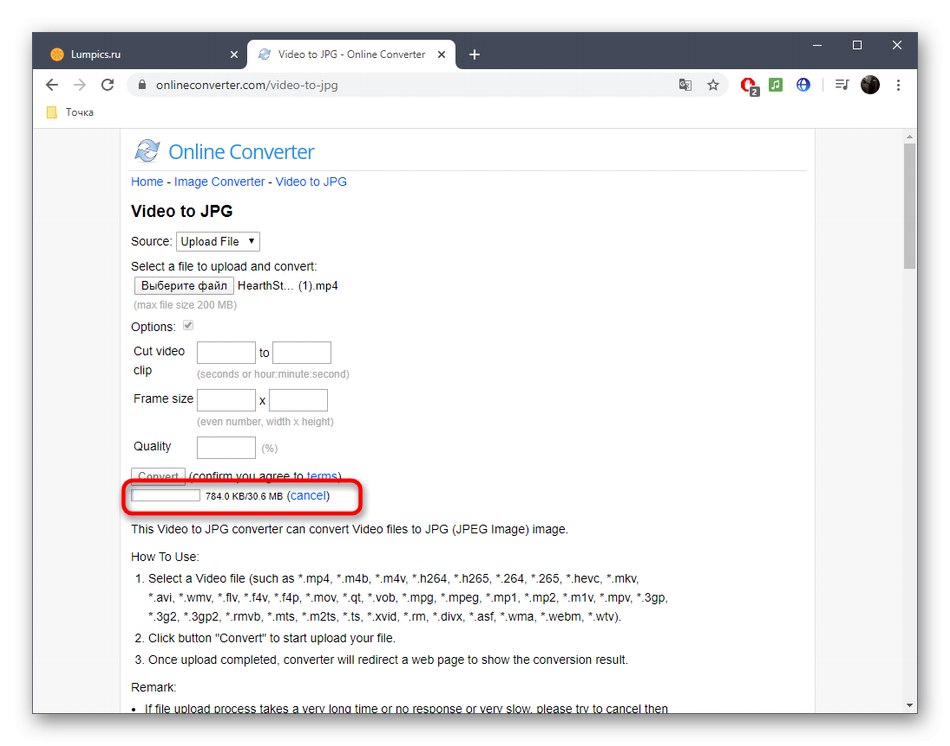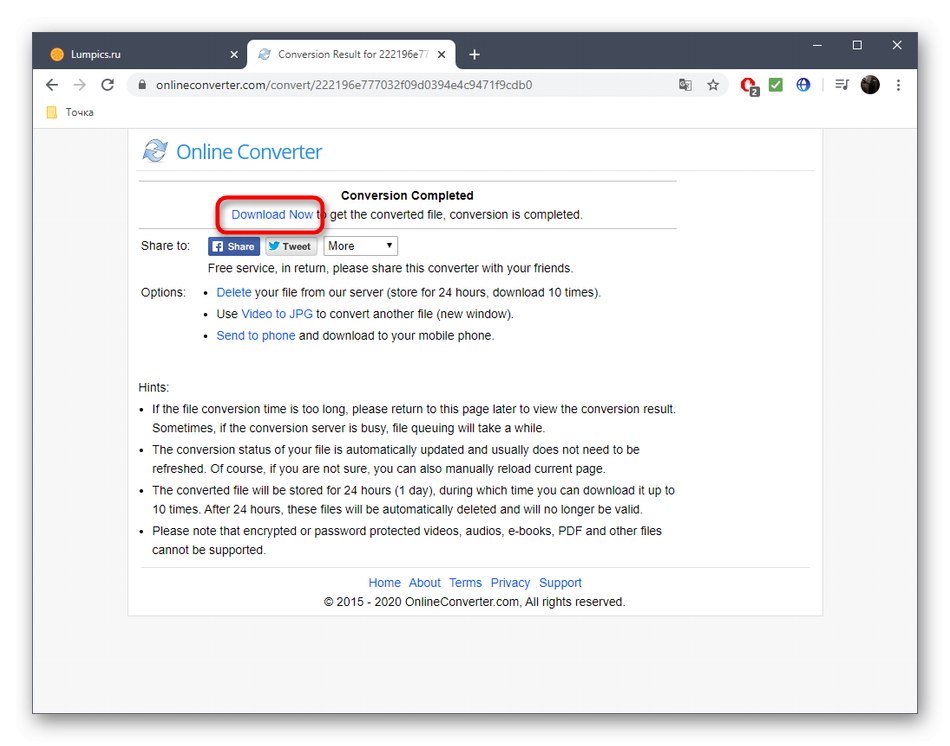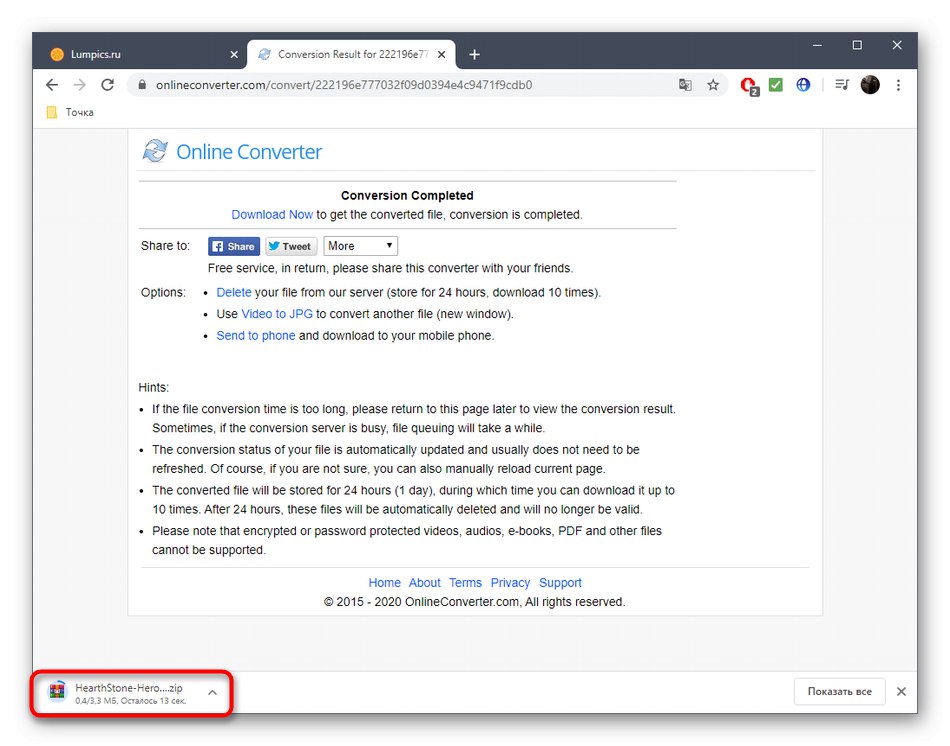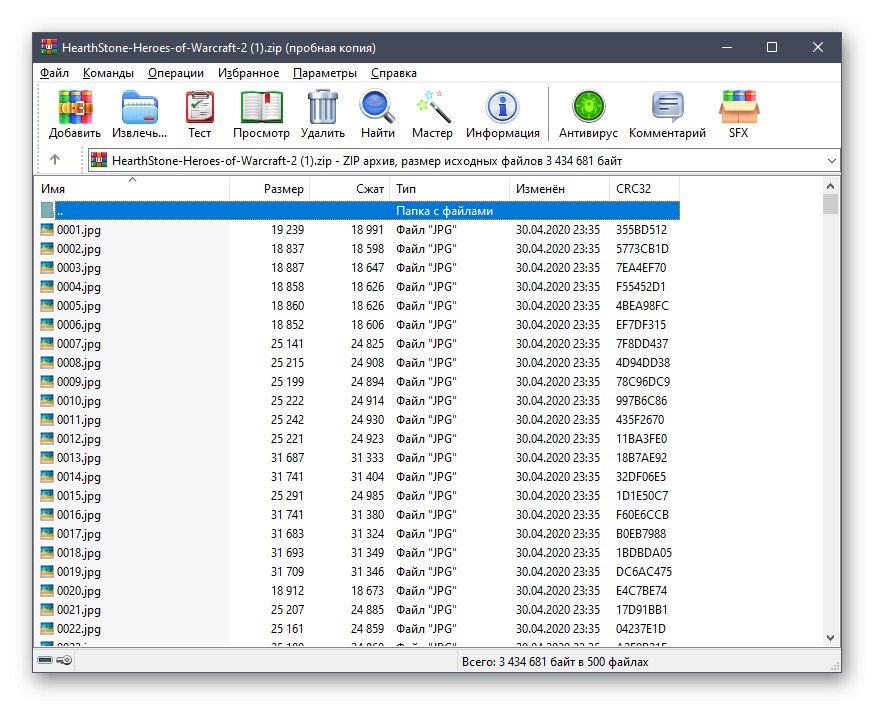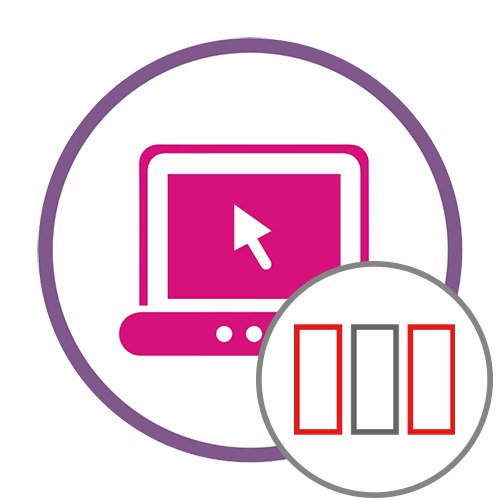1. način: IMG2GO
Spletna storitev IMG2GO je zasnovana za pretvorbo videoposnetkov v slike JPG, s samodejnim snemanjem knjig, na izhodu pa boste prejeli že pripravljen arhiv z oštevilčenimi okvirji, pripravljen za nadaljnje delo.
Pojdite na spletno storitev IMG2GO
- S klikom na zgornjo povezavo odprite glavno stran IMG2GO in tam kliknite gumb "Izberite datoteko".
- V oknu raziskovalca poiščite videoposnetek, ki vas zanima, in ga naložite na strežnik.
- Video bo naložen, njegovo trajanje pa je odvisno od hitrosti interneta in velikosti izbrane datoteke.
- Nato naredite nekaj dodatnih prilagoditev tako, da nastavite širino in višino vsake slike, uporabite barvni filter ali spremenite DPI. Skupaj s tem lahko dodate izravnavo, izostrite ali uporabite orodje za samodejno izboljšanje.
- Ko končate, kliknite "Začeti"za začetek postopka pretvorbe.
- Zdaj bo potekal postopek snemanja, ki običajno traja nekaj minut ali več. Samo zapreti morate trenutni zavihek in čakati na konec operacije.
- Zdaj lahko ročno izberete slike, ki jih želite prenesti, ali naložite eno za drugo.
- Če se odločite za serijo okvirjev, po namestitvi potrditvenih polj pojdite na zavihek, kjer kliknite gumb Prenesite datoteko ZIP.
- Začel se bo prenos arhiva v računalnik.
- Odprite ga in začnite sodelovati z vsemi okvirji.
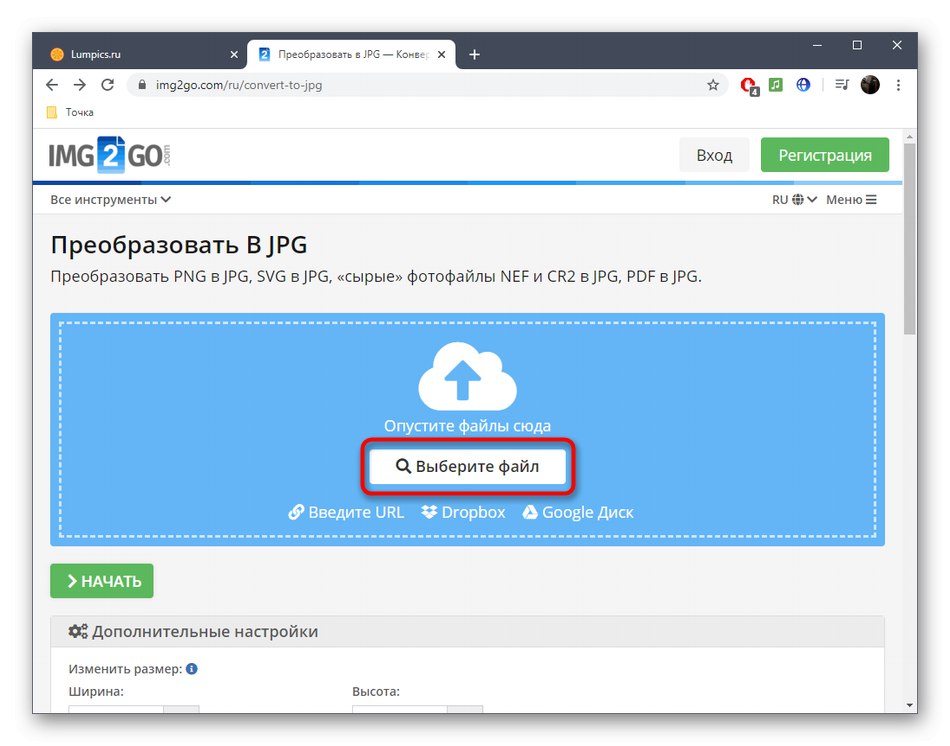
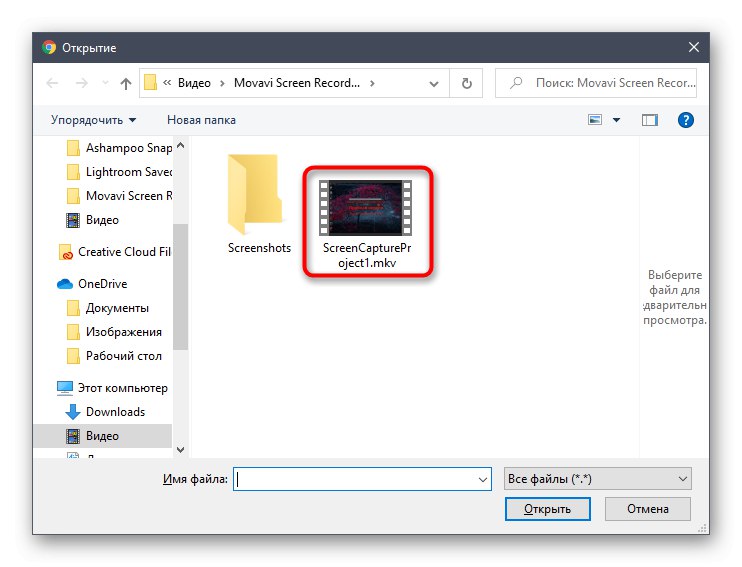
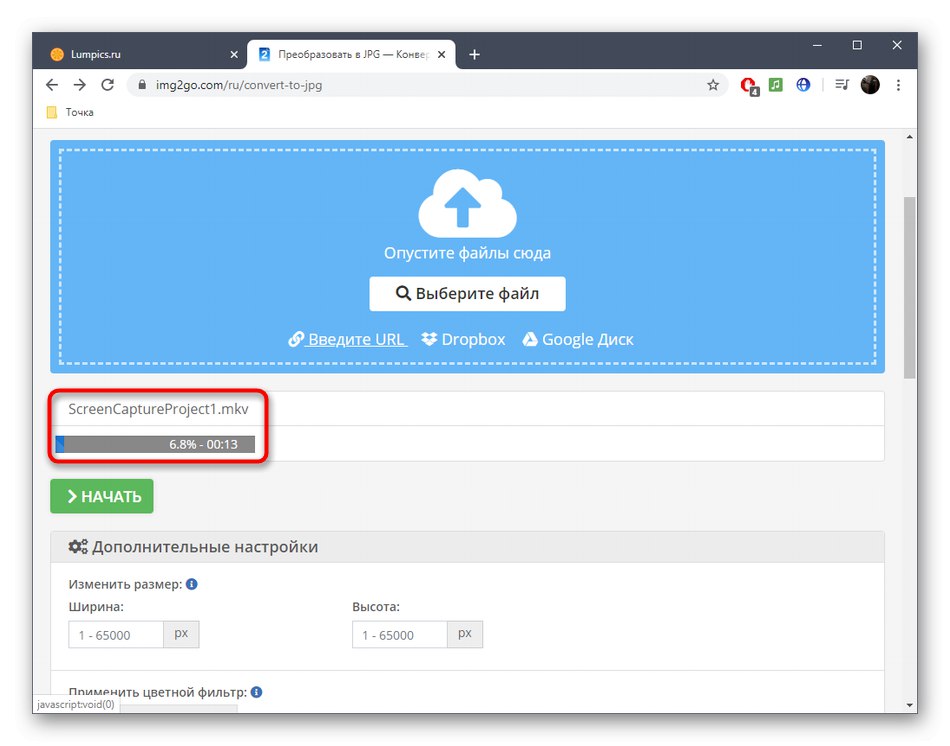
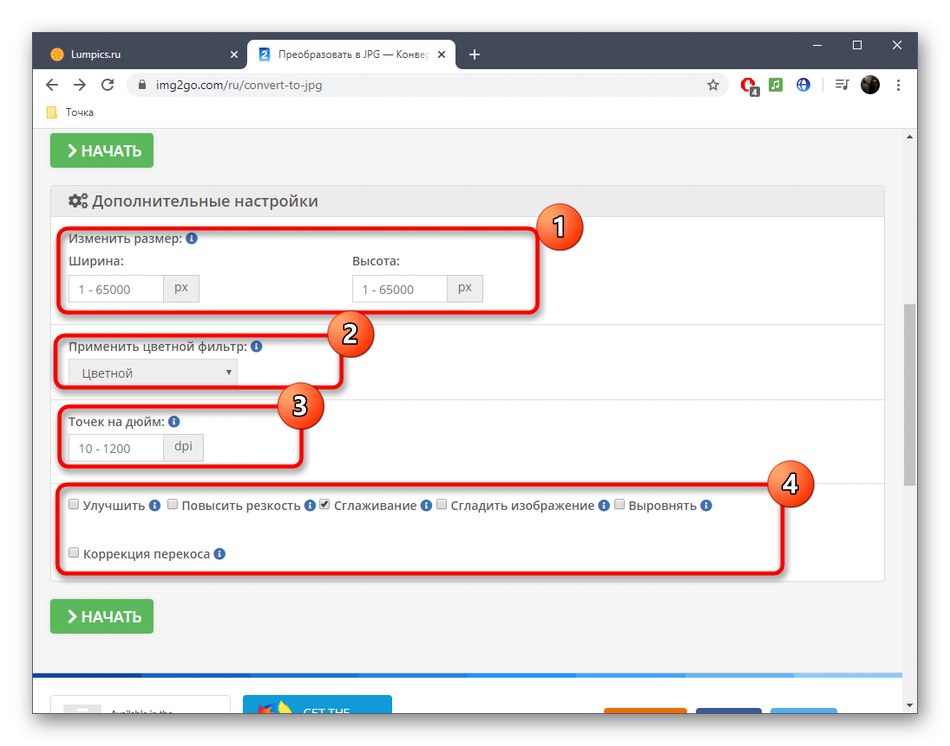
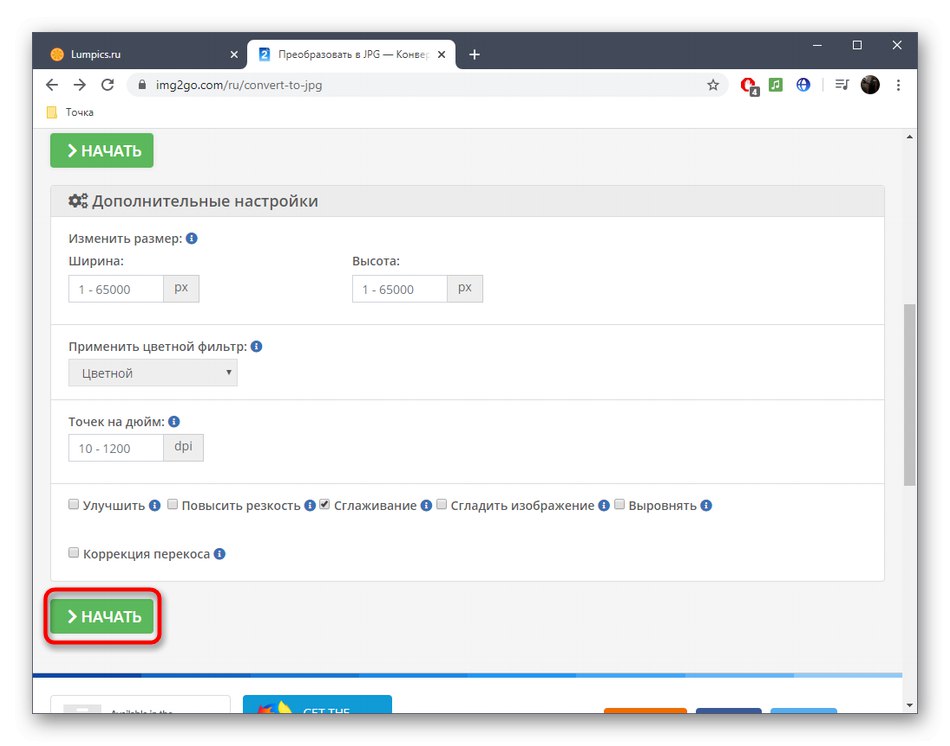
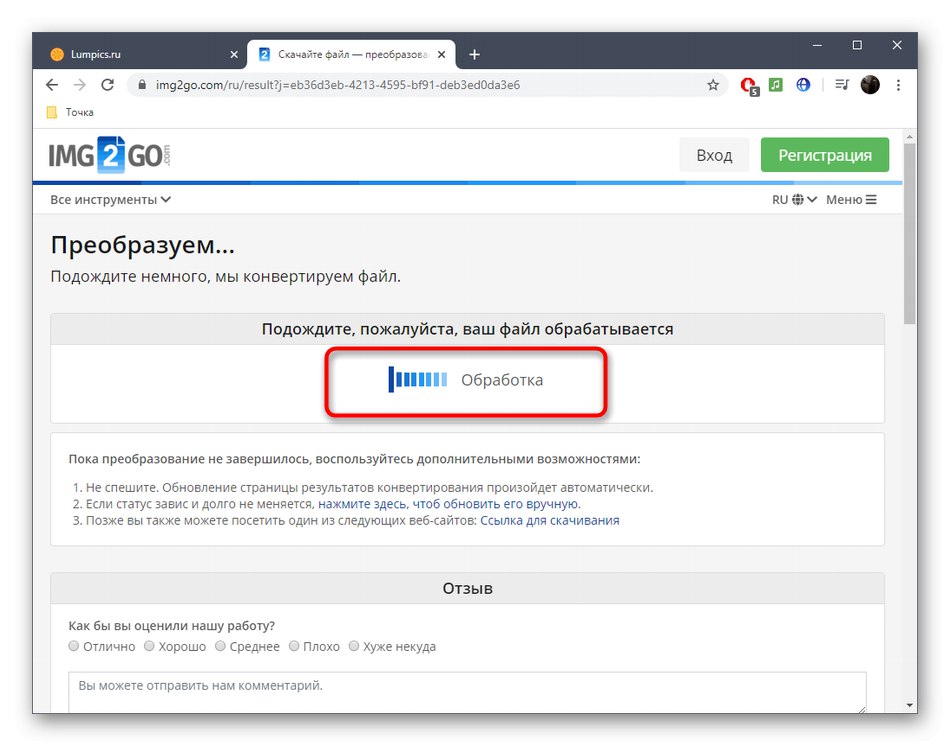
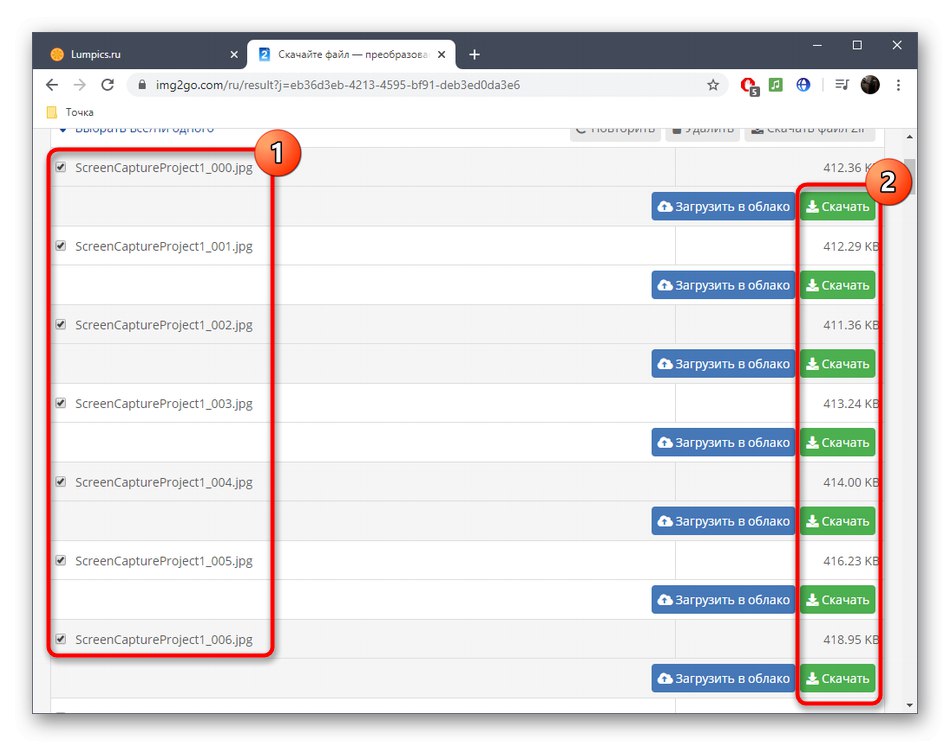
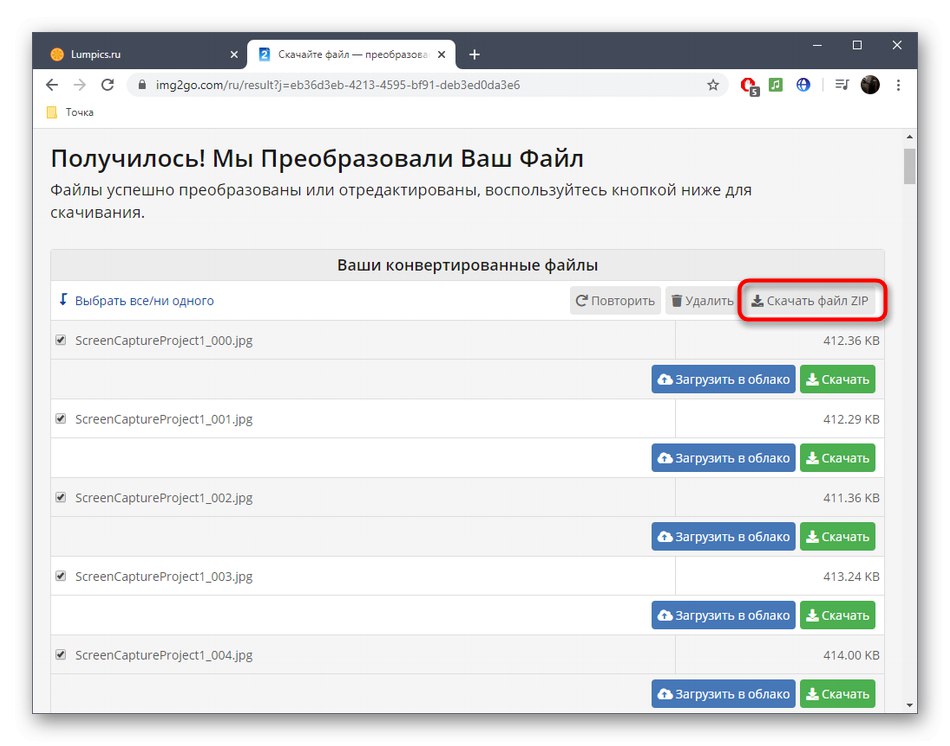
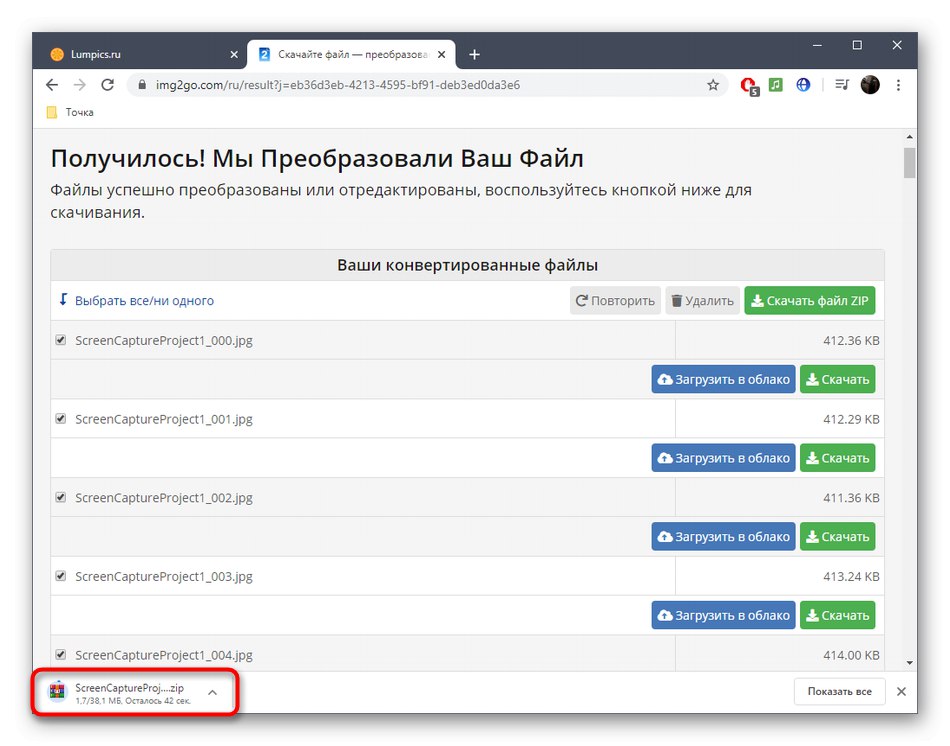
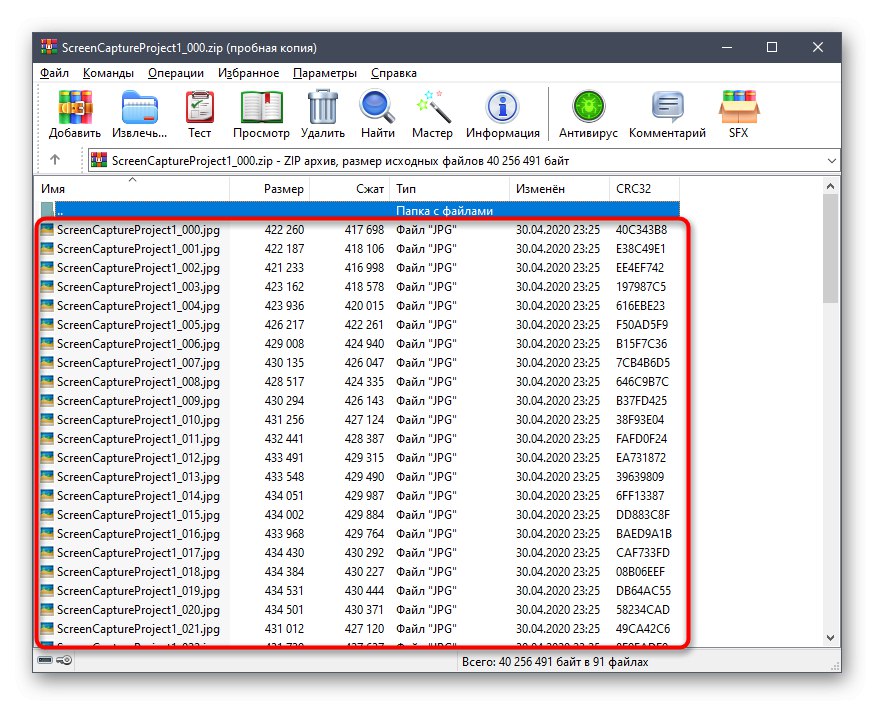
2. metoda: EzGIF
Orodje EzGIF je zasnovano za pretvorbo videa v GIF z nadaljnjim urejanjem animacije. Funkcionalnost spletne storitve omogoča dostop do vsakega okvira in omogoča ročno spreminjanje. Če vam ta možnost ustreza, sledite spodnjim navodilom:
Pojdite na spletno storitev EzGIF
- Kliknite zgornjo povezavo, da odprete spletno mesto EzGIF, kjer kliknete gumb "Izberi datoteke".
- V oknu Raziskovalca določite video, ki ga želite pretvoriti.
- Kliknite na "Naloži in ustvari GIF" za pretvorbo datoteke.
- Dodatne možnosti prilagodite tako, da nastavite začetek in konec zajema animacije, nastavite velikost v slikovnih pikah in hitrost sličic na sekundo.
- pritisni na "Pretvori v GIF"za začetek pretvorbe.
- Če želite urediti GIF, odprite orodje "Okvirji".
- Zdaj lahko komunicirate z vsakim okvirjem, utišate, podvojite ali prilagodite zakasnitev.
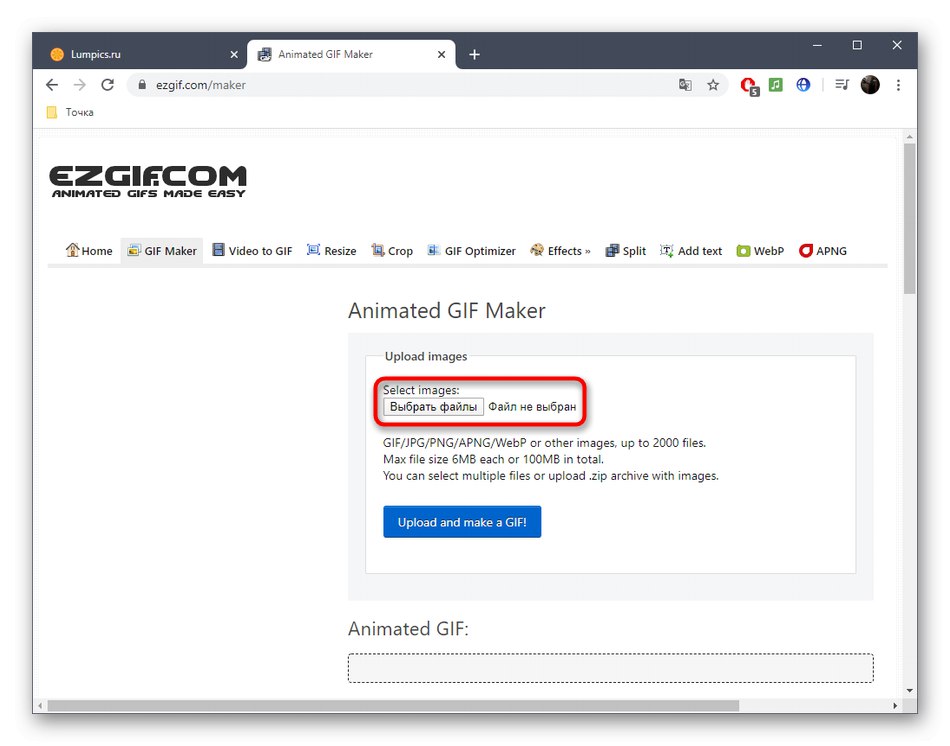
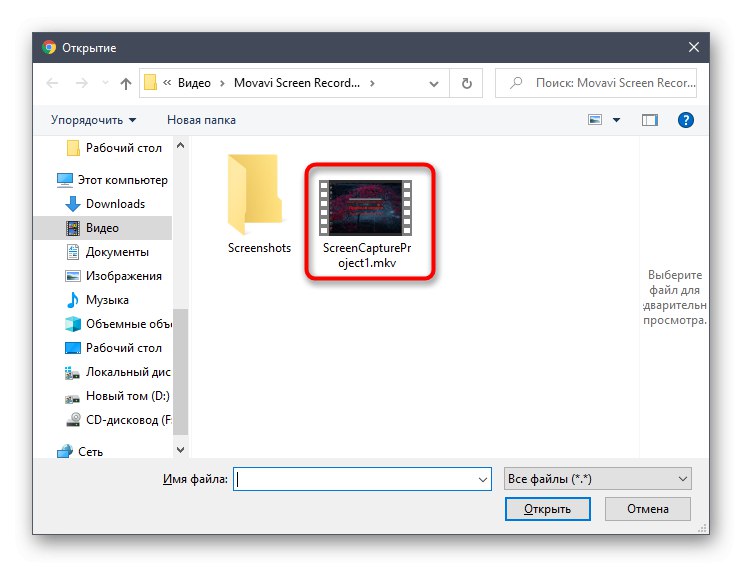
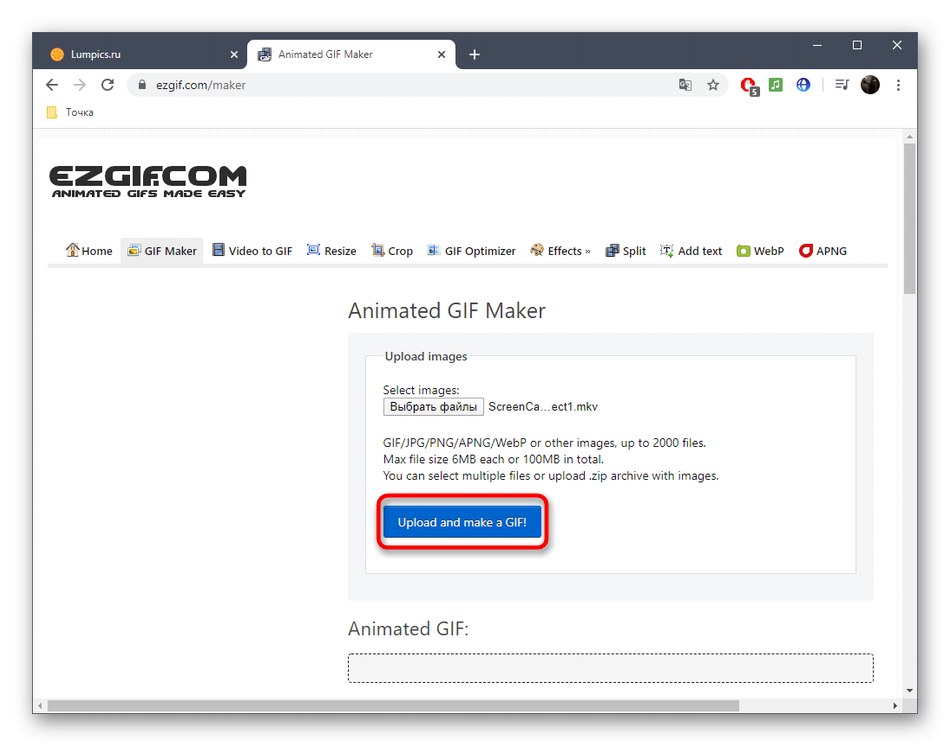
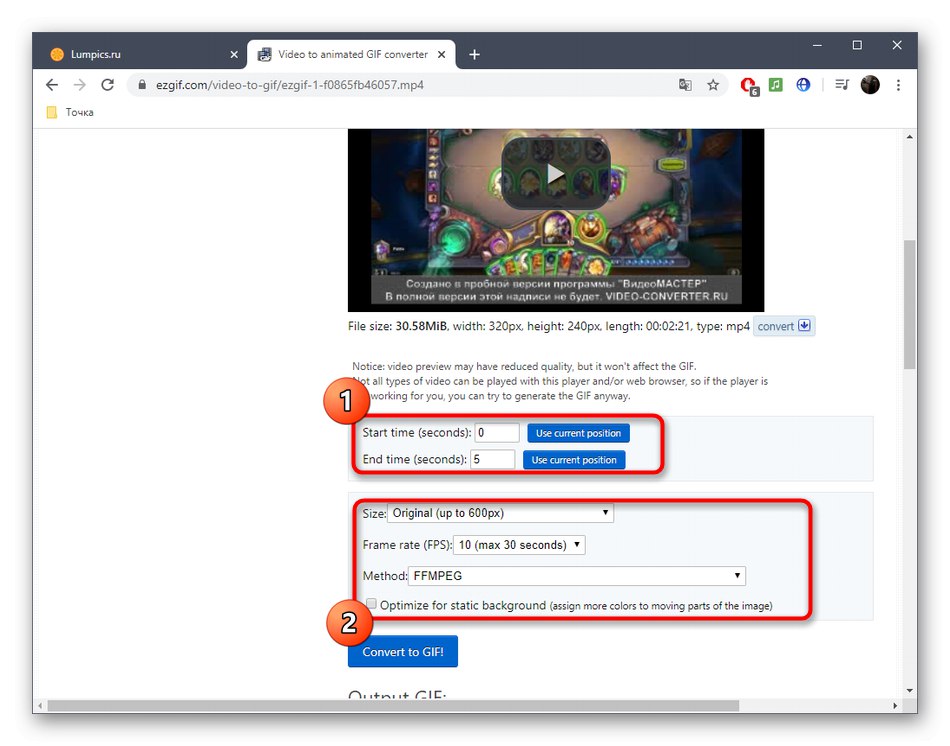
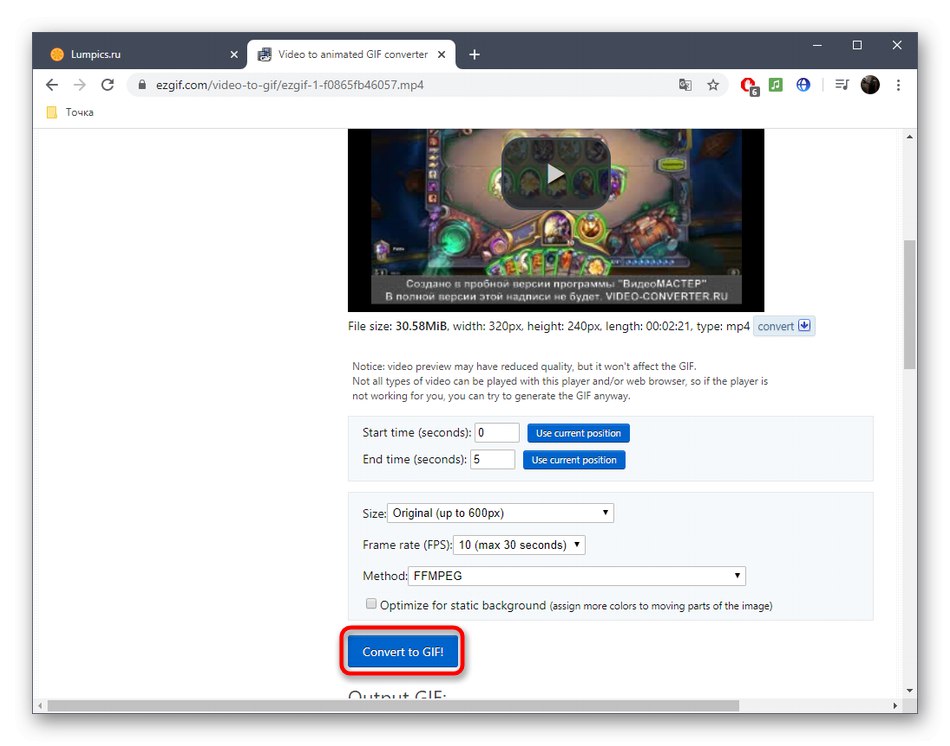

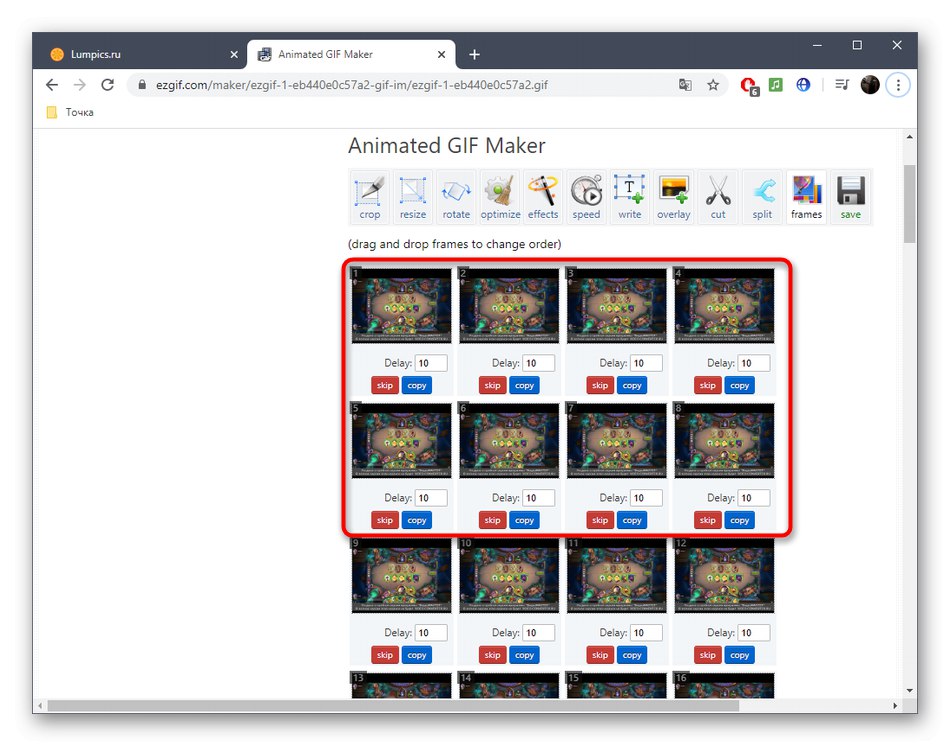
3. način: spletni pretvornik
Načelo delovanja spletne storitve Online Converter je čim bližje tistemu, o katerem smo govorili v 1. metodavendar tukaj dobite hitrejšo hitrost obdelave in širši nabor podprtih formatov.
- Na glavni strani spletnega mesta kliknite gumb "Izberite datoteko".
- V Explorerju poiščite ustrezen videoposnetek.
- Izberite segment, ki ga želite pretvoriti, ali pustite polje prazno, da obdelate celoten posnetek. Določite velikost in kakovost okvirja.
- Kliknite na "Pretvorba"za začetek pretvorbe.
- Počakajte na konec postopka pretvorbe.
- Takoj ko je postopek obdelave končan, se prikaže ustrezno obvestilo. Ostane samo klik na "Prenesi zdaj"za prenos arhiva v računalnik.
- Počakajte, da se datoteka prenese, in jo nato odprite.
- Ime vsake datoteke bo ustrezalo številki okvirja. To vam bo pomagalo po navigaciji po seznamu in iskanju ustreznih slik.